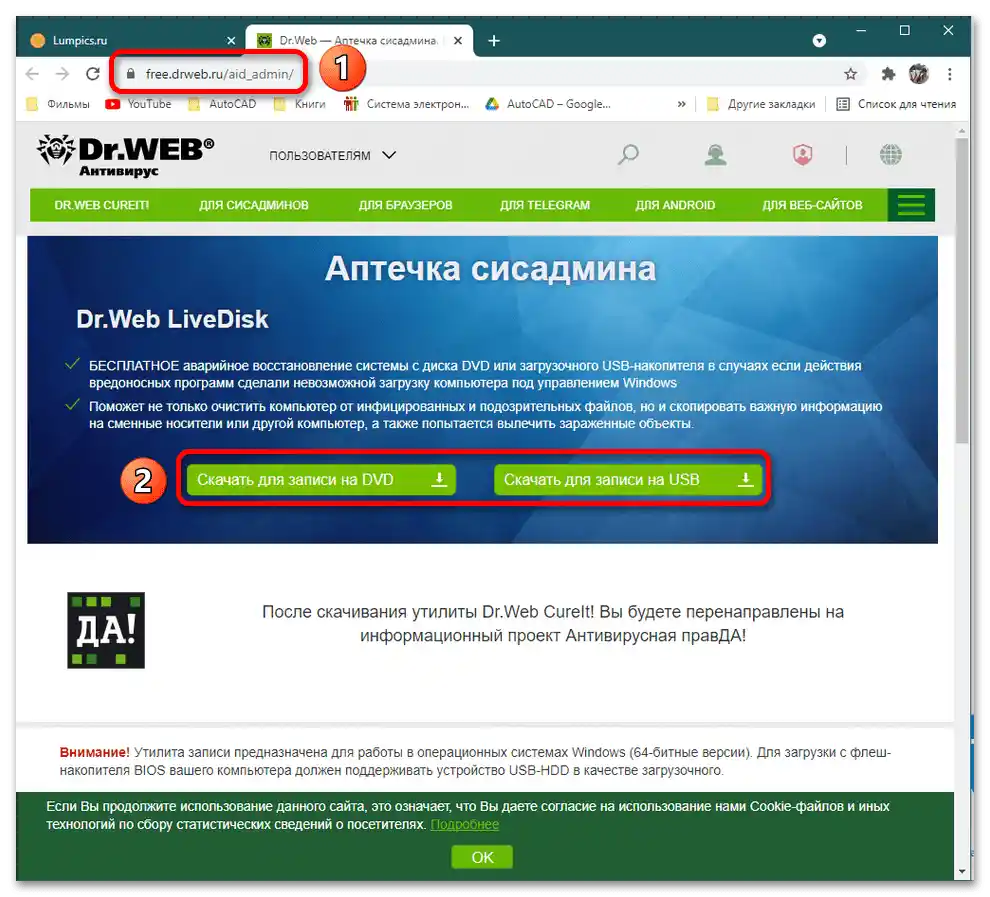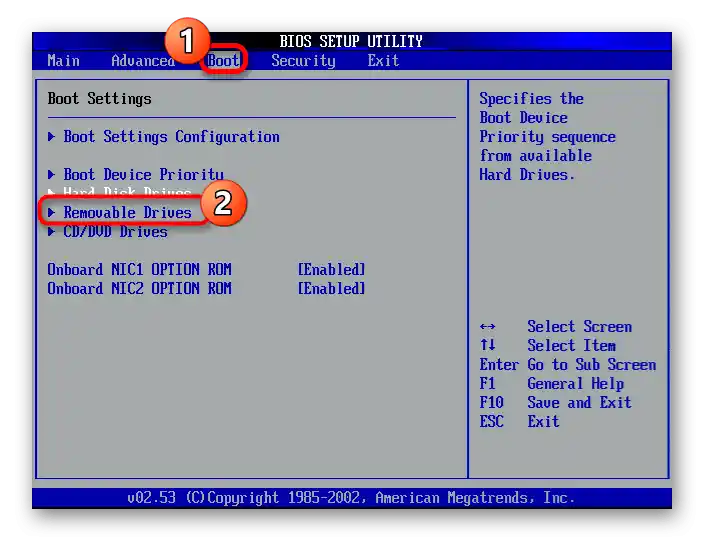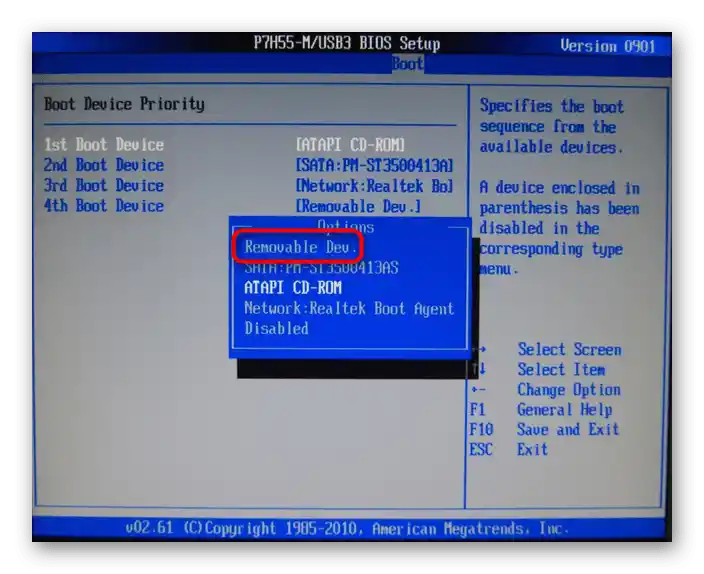المحتوى:
إذا لم يتم تثبيت ملف تنفيذ برنامج مكافحة الفيروسات، يجب استبعاد بعض الأسباب، مثل تعارض برامج مكافحة الفيروسات، إعدادات جدار حماية ويندوز، أو توزيع غير صالح. إذا لم ينطبق أي من النقاط المذكورة، فهناك احتمال كبير أن يكون الكمبيوتر مصابًا بفيروس يمنع تثبيت برنامج الحماية.
الخطوة 1: "الوضع الآمن"
لإزالة "البرامج الضارة"، قم بتحميل أداة Dr.Web Cureit مسبقًا، والتي لا تتطلب التثبيت.
- بعد انتهاء التحميل، أعد تشغيل الكمبيوتر وفي بداية تحميل نظام التشغيل، اضغط عدة مرات على المفتاح F8 لاستدعاء "الوضع الآمن". لاختيار الخيار المطلوب، استخدم مفاتيح الأسهم، ولتأكيد الاختيار، اضغط على Enter.
عندما يتم تحميل نظام التشغيل بالكامل، انتقل إلى دليل حفظ الأداة وقم بتشغيلها.
لمزيد من التفاصيل: {innerlink id='8162', txt='الدخول إلى "الوضع الآمن" عبر BIOS', sublink=''}
- في بعض الحالات، عند فتح التطبيق لأول مرة، يظهر نافذة تطلب الإذن لتشغيل الملف، انقر على "تشغيل".
- تجمع شركة Dr.Web الإحصائيات للمعالجة، لذا اضغط على "متابعة".
- في النافذة التالية، يجب عليك "بدء الفحص" أو "اختيار العناصر للفحص". الخيار الثاني مناسب لمن يعرف بالضبط أين "تتواجد" الفيروسات.
- ستستغرق عملية البحث عن التهديدات بعض الوقت حسب ازدحام الكمبيوتر. استعرض قائمة الفيروسات: تشمل هذه الفئة قراصنة البرامج والألعاب، والملفات التي تم إصابتها مسبقًا والتي تم تنزيلها من الإنترنت، "البرامج الضارة" التي دخلت الجهاز عبر وسائط التخزين الخارجية.
إذا كان الكائن المشبوه موجودًا في مجلد يتعلق بملفات النظام الهامة، اختر من القائمة المنسدلة "تخطي". في نفس الحقل، هناك خيارات "نقل" (إلى الحجر الصحي) و "حذف". بعد تحديد التعليمات حول ما يجب فعله مع الملف، انقر على "إزالة التهديد" أو أغلق النافذة، مؤكدًا الإجراء بالضغط على "إغلاق Dr.Web Cureit".
- أعد تشغيل الجهاز في الوضع العادي، وتأكد من عمله بشكل طبيعي وإمكانية تثبيت برنامج مكافحة الفيروسات. إذا لم يتم تشغيل الملف التنفيذي المختار، انتقل إلى الخطوة 2.
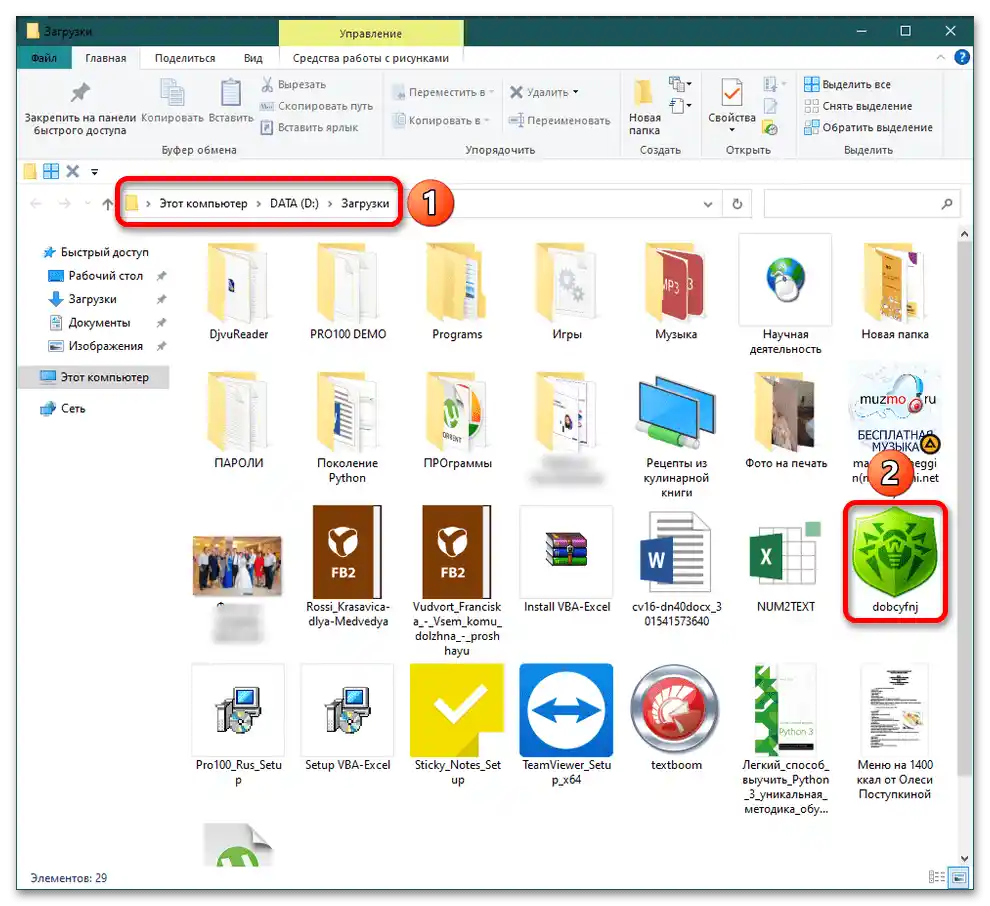
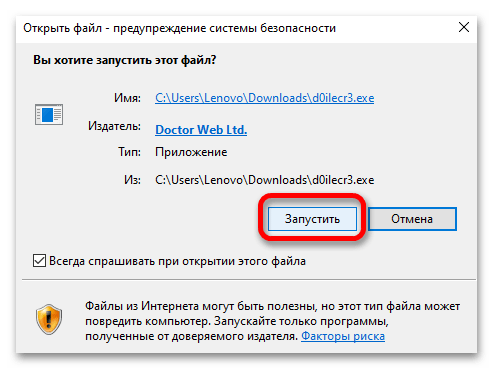
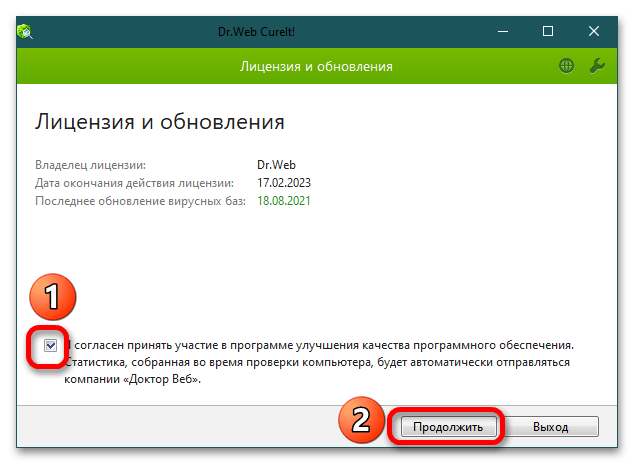
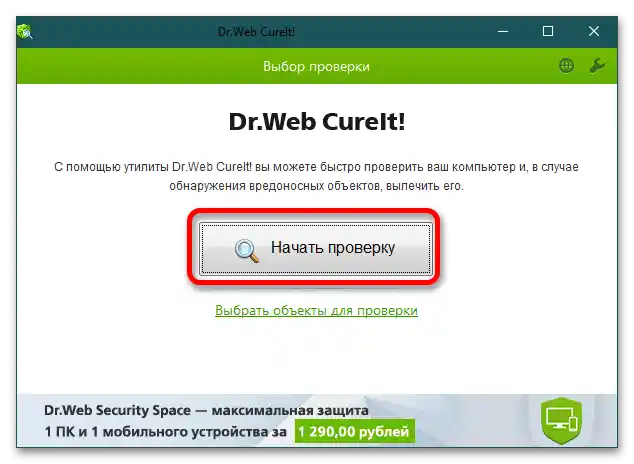
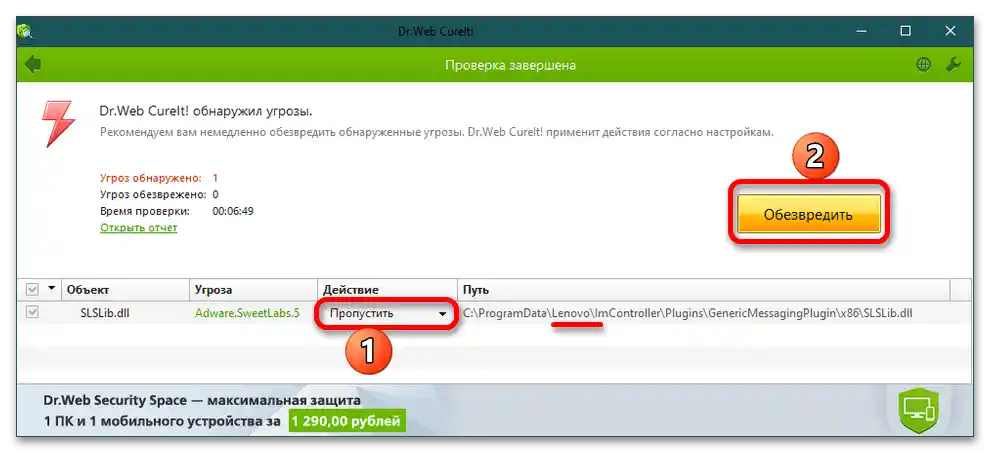
الخطوة 2: قرص التمهيد
لإزالة الهجمات الضارة، ستحتاج إلى جهاز كمبيوتر آخر غير مصاب بالفيروسات، حيث ستقوم بتنزيل وتسجيل التوزيعة العلاجية على وسيلة تخزين قابلة للإزالة.
- انتقل إلى الرابط على الكمبيوتر "السليم" وقم بتنزيل التطبيق. بمجرد أن تنقر على زر "قبول اتفاقية الترخيص" بعد اختيار البرنامج ("تنزيل للتسجيل على DVD" / "تنزيل للتسجيل على USB") ستبدأ عملية التنزيل التلقائي. قم بتسجيل Dr.Web LiveDisk على وسيلة التخزين القابلة للإزالة بطريقة مريحة.
لمزيد من المعلومات: تعليمات تسجيل LiveCD على الفلاشة
![الفيروسات لا تسمح بتثبيت برنامج مكافحة الفيروسات، ماذا أفعل_009]()
- أدخل الوسيلة في منفذ الجهاز المصاب وأعد تشغيله. في بداية تحميل نظام التشغيل، ادخل إلى BIOS، بالضغط بسرعة على مفتاح Del أو F2. سترى أمامك عدة علامات تبويب: للتنقل بينها، استخدم "الأسهم" على لوحة المفاتيح. انتقل إلى قسم "التمهيد" / "ميزات BIOS المتقدمة" / "إعداد تسلسل التمهيد والأقراص المرنة" (اعتمادًا على نوع BIOS)، افتح "أولوية الجهاز القابل للإزالة"، اضغط على Enter واستخدم الأسهم على لوحة المفاتيح لاختيار الوسيلة القابلة للإزالة مع Dr.Web LiveDisk.
![الفيروسات لا تسمح بتثبيت برنامج مكافحة الفيروسات، ماذا أفعل_00901]()
اقرأ أيضًا:
كيفية الدخول إلى BIOS على الكمبيوتر
ما هو الجهاز القابل للإزالة في BIOS - ارجع إلى القسم السابق وانتقل إلى "أولوية التمهيد": في بند "أولوية التمهيد الأولى" قم بتعيين "الجهاز القابل للإزالة". لحفظ الإعدادات، اضغط على F10 واختر "Y". بعد إعادة التشغيل، سيبدأ الكمبيوتر من القرص أو الفلاشة، وستبدأ تطبيقات مكافحة الفيروسات بفحص عميق لنظام التشغيل.
![الفيروسات لا تسمح بتثبيت برنامج مكافحة الفيروسات، ماذا أفعل؟_009012]()
- بعد الفحص، قم بإزالة الوسيط القابل للإزالة من المنفذ، وأعد تشغيل الكمبيوتر. قم بتغيير أولوية القرص الذي يتم التمهيد منه، كما هو موضح في النقاط 2-3.
اقرأ أيضًا: لماذا لا يرى الكمبيوتر القرص الصلب
- بعد إزالة "البرامج الضارة"، قم بتنظيف الجهاز من الملفات غير الضرورية وابدأ تثبيت برنامج مكافحة الفيروسات.
الخطوة 3: إعادة تثبيت نظام التشغيل
هذه هي الطريقة الأكثر جذرية، إذا لم تنجح الخطوتان السابقتان، ومع ذلك، يُوصى بإجراء إعادة التثبيت لمن هم واثقون من قدراتهم. لهذه العملية، ستحتاج إلى قرص/فلاشة تحتوي على التوزيعة، والتي يتم توصيلها بالكمبيوتر. في بداية إعادة التشغيل، قم بتعيين أولوية للأجهزة القابلة للإزالة في إعدادات BIOS وأعد تشغيل نظام التشغيل. ستبدأ تحميل الملفات المؤقتة لنظام التشغيل الجديد، وعند ظهور نوافذ الحوار، اختر الخيارات المناسبة واتبع التعليمات.
لمزيد من التفاصيل: كيفية تثبيت Windows